网站首页 >> Windows电脑相关 >> 正文
win11系统中,我们操作过文件之后,电脑中就会显示最近使用的文件信息,一些小伙伴不想要这个信息,想要将Win11最近使用的文件怎么关闭,那么应该怎么操作呢?下面小编给大家分享一下Win11最近使用的文件怎么关闭的操作方法,一起来看看吧。
Win11最近使用的文件的关闭方法:
第一步:鼠标点击win11系统任务栏上面的开始菜单按钮,在里面选择“设置”选项,打开设置界面。
第二步:在打开的win11设置窗口中,鼠标点击左侧的个性化选项,然后在窗口的右侧选择“开始”选项。
第三步:在开始选项里面可以关闭“显示最近添加的应用”和“在开始中显示最近打开的项目”的开关。
第四步:我们再次打开win11系统的开始菜单,可看到“推荐项目”下面的最近使用文件的记录已经没有了。
上述就是博主给大家带来的Win11最近使用的文件怎么关闭的设置方法,有遇到过相同问题的用户就可以根据博主的步骤进行操作了,更多精彩资讯,尽在Jack博客。
本文标签: Windows Win11 最近使用文件关闭
一枚小杰克 https://lkba.cn
博主专注于Z-BLOG网站搭建、网站优化以及电脑故障排查、重装、优化、维修系统等,QQ群:1042168487
相关文章
- Windows Update Blocker:阻止Windows 10/11自动更新系统
- [2024年2月更新] Win10 64位 专业版 纯净正版系统镜像
- [2024年2月更新] Win10 64位 企业版 纯净正版系统镜像
- [2024年2月更新] Win11 64位 企业版 纯净正版系统镜像
- [2024年2月更新] Win11 64位 专业版 纯净正版系统镜像
- [2024年2月更新] Win7 64位 旗舰版 纯净正版系统镜像
- 硬盘:介质受写入保护! 通过Diskpart命令解除只读模式
- 桌面黑屏 如何在任务管理器中启用电脑桌面?
- Rufus:USB启动盘制作工具 程序体积不到2M 下载即用
- win11系统怎么查看硬盘信息-win11系统如何查看硬盘容量
- win11怎么显示隐藏文件和文件夹-win11隐藏的文件夹怎么找出来
- win11怎么更改鼠标指针颜色-win11怎么改变鼠标箭头颜色
Copyright © 2020-2025 Jack作品 Reserved.
Powered By Z-Blog Sitemap | 蜀ICP备2023025269号-1
Processed : 0.030 SQL : 14

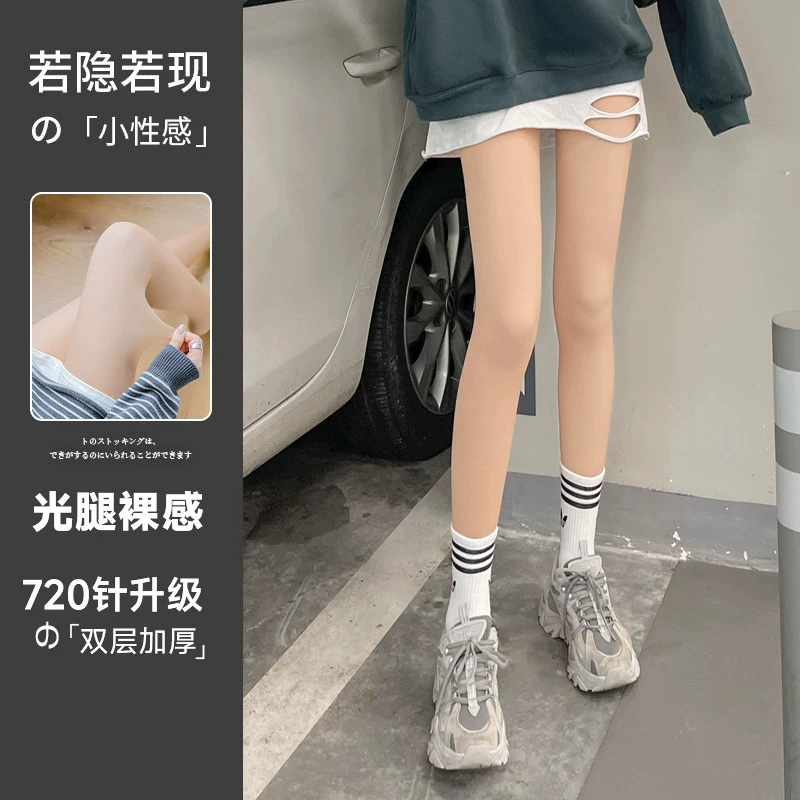












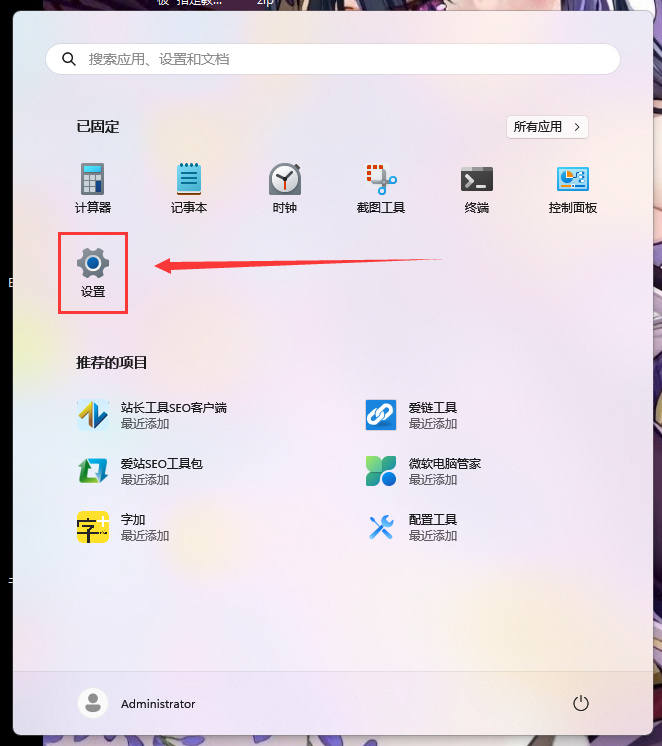
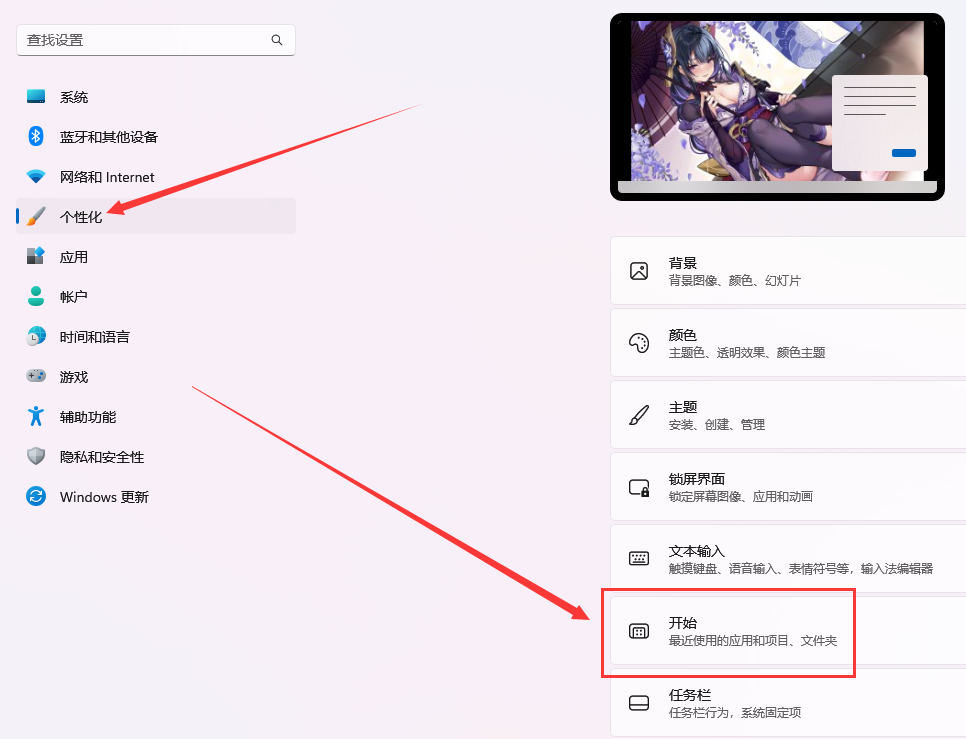
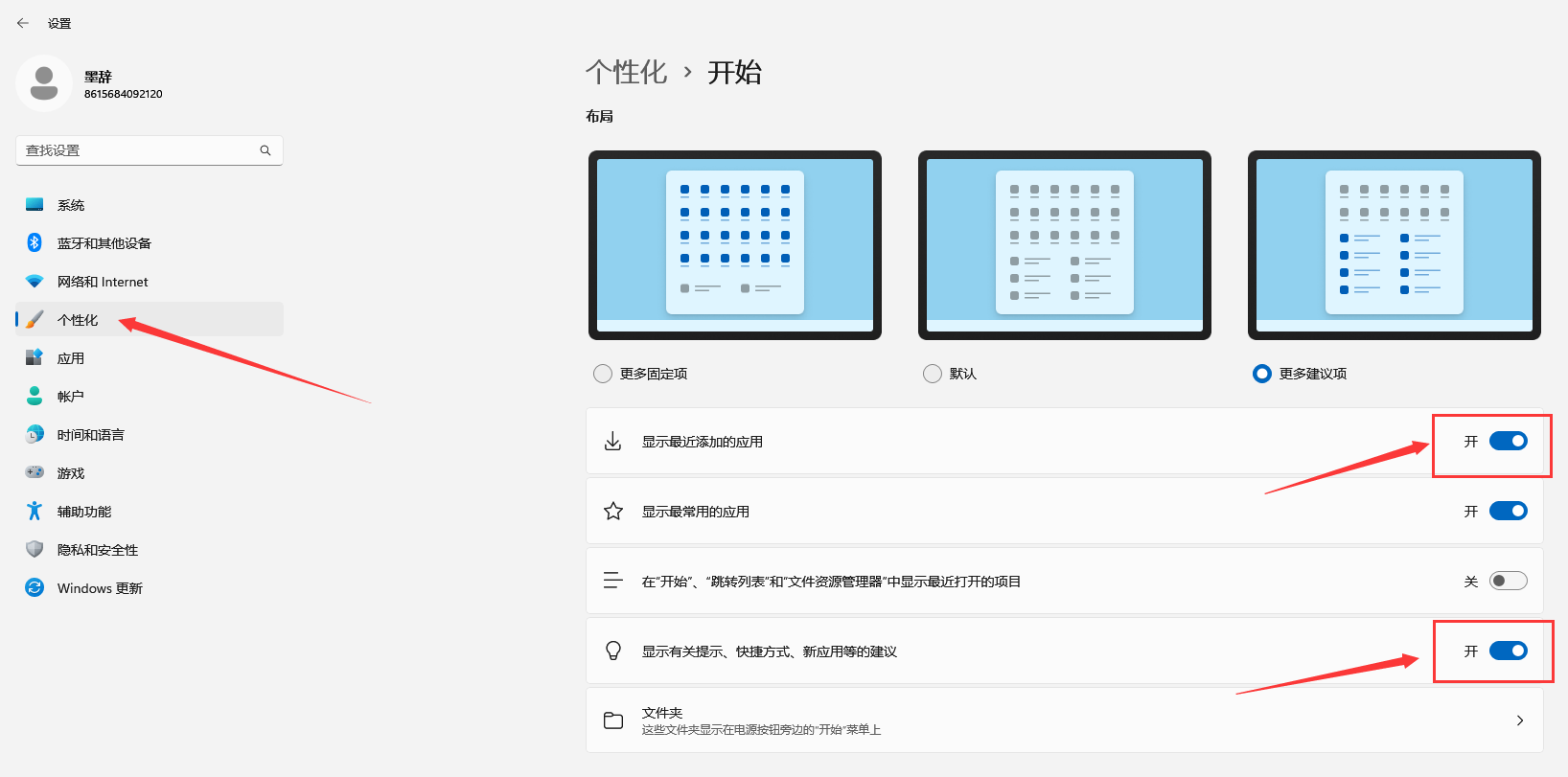
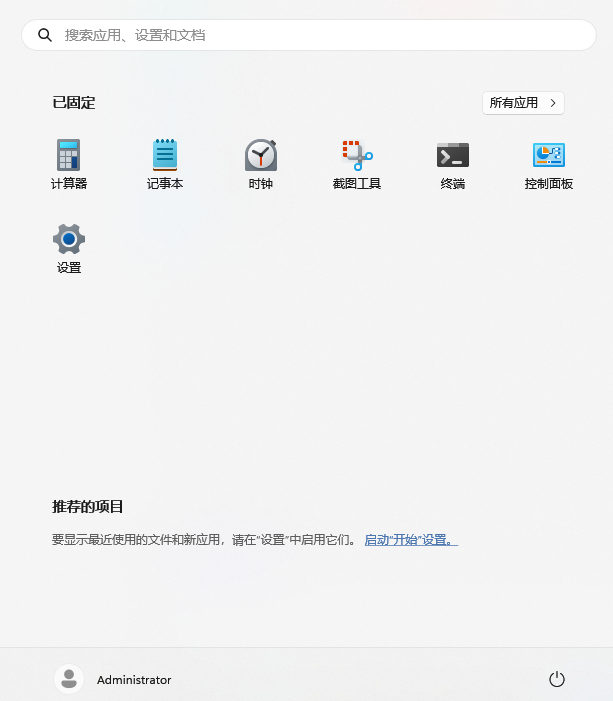
本文暂无评论 - 欢迎您